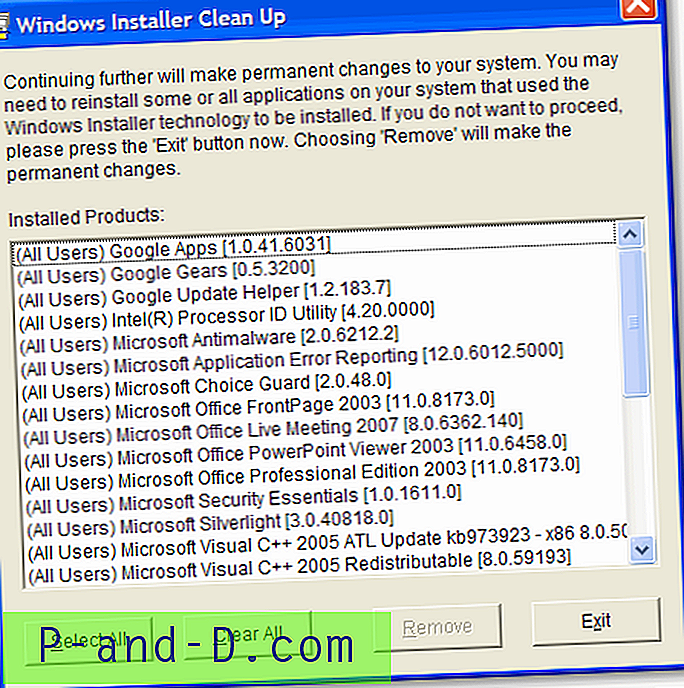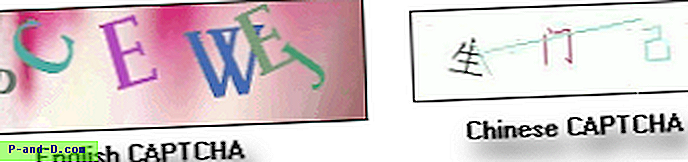หากคุณได้รับการต้อนรับด้วยหน้าจอการตั้งค่า Windows Installer สำหรับผลิตภัณฑ์ที่มีอยู่ทุกครั้งเมื่อคุณพยายามติดตั้งโปรแกรมใหม่คุณมักจะซ่อมแซมแอปพลิเคชันที่มีอยู่หรือใช้ Windows Installer Cleanup Utility เพื่อลบข้อมูลการติดตั้งของแอปพลิเคชันที่มีอยู่ มัน. ปัญหาคือการติดตั้งยูทิลิตี้การล้างข้อมูลตัวติดตั้ง Windows ตัวเองใช้ Windows Installer และด้วยเหตุนี้มันอาจไม่ทำงานในสถานการณ์ข้างต้น นี่คือตัวเลือกที่สามารถใช้เพื่อเรียกใช้ Windows Installer Cleanup Utility โดยไม่ต้องติดตั้ง
หากคุณได้รับการต้อนรับด้วยหน้าจอการตั้งค่า Windows Installer สำหรับผลิตภัณฑ์ที่มีอยู่ทุกครั้งเมื่อคุณพยายามติดตั้งโปรแกรมใหม่คุณมักจะซ่อมแซมแอปพลิเคชันที่มีอยู่หรือใช้ Windows Installer Cleanup Utility เพื่อลบข้อมูลการติดตั้งของแอปพลิเคชันที่มีอยู่ มัน. ปัญหาคือการติดตั้งยูทิลิตี้การล้างข้อมูลตัวติดตั้ง Windows ตัวเองใช้ Windows Installer และด้วยเหตุนี้มันอาจไม่ทำงานในสถานการณ์ข้างต้น นี่คือตัวเลือกที่สามารถใช้เพื่อเรียกใช้ Windows Installer Cleanup Utility โดยไม่ต้องติดตั้ง
1. ดาวน์โหลดยูทิลิตี้ Windows Installer Cleanup (msicuu2.exe)
2. คลิกเริ่มเรียกใช้ พิมพ์ % temp% แล้วกด ENTER นี่เป็นการเปิดโฟลเดอร์ชั่วคราวของโปรไฟล์ผู้ใช้ของคุณ
3. ดับเบิลคลิกไฟล์ msicuu2.exe ที่คุณดาวน์โหลดก่อนหน้านี้ในขั้นตอนที่ 1
4. การเรียกใช้ msicuu2.exe ควรแยกแพคเกจการตั้งค่าไปยังโฟลเดอร์% temp% โดยอัตโนมัติภายใต้โฟลเดอร์ชื่อ IXP000.TMP
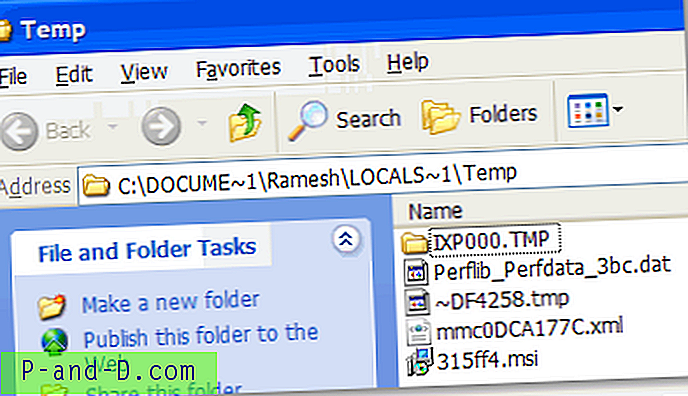
5. คัดลอกโฟลเดอร์ IXP000.TMP ไปยังเดสก์ท็อปของคุณ
หมายเหตุ: เพิกเฉย (และยกเลิก) พรอมต์ Windows Installer ใด ๆ หรือข้อผิดพลาดที่อาจปรากฏขึ้นในเวลานี้ คุณได้รับไฟล์ทั้งหมดที่คุณต้องการแล้วเพื่อเรียกใช้ Windows Installer Cleanup Utility ด้วยตนเอง
6. เปิดโฟลเดอร์ IXP000.TMP ในเดสก์ท็อปของคุณ
7. หากคุณใช้ระบบ Windows 9x (Windows 95/98 / Me) ให้เปลี่ยนชื่อไฟล์ MsiZapA.exe เป็น MsiZap.exe หากคุณใช้ Windows 2000 / XP / 2003 ให้เปลี่ยนชื่อไฟล์ MsiZapU.exe เป็น MsiZap.exe
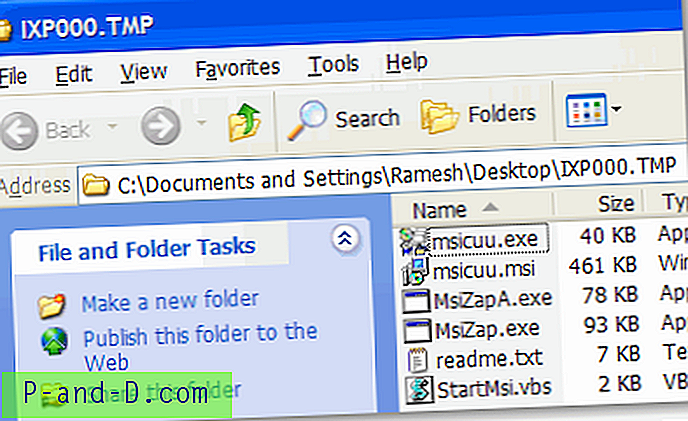
8. ดับเบิลคลิกที่ไฟล์ msicuu.exe และvoilàซึ่งจะเป็นการเริ่ม Windows Installer Cleanup Utility